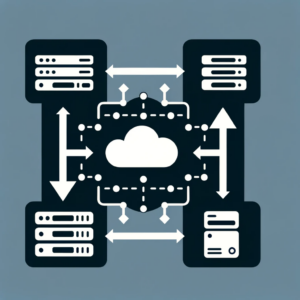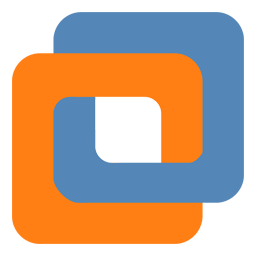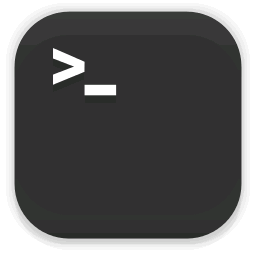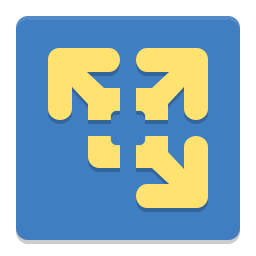Migracja maszyn wirtualnych z VMware ESXi do Proxmox VE
Wstęp
Migracja maszyn wirtualnych z jednego hypervisora do innego to ważny proces w zarządzaniu IT, umożliwiający lepsze wykorzystanie zasobów i optymalizację kosztów. Proxmox VE, będąc potężnym narzędziem do wirtualizacji, oferuje efektywne środowisko do przenoszenia istniejących instalacji VMware ESXi. Proces ten został przetestowany na takich systemach operacyjnych jak Debian 10, Windows 10 Pro oraz Windows Server 2016 Standard.
Eksportowanie maszyny wirtualnej
Przy użyciu GUI VMware ESXi:
Przejdź do wirtualnej maszyny w drzewie lewym interfejsu VMware ESXi. Wybierz opcje „Actions > Export”. To spowoduje pobranie obrazów dysków i informacji o maszynie wirtualnej w formacie OVF bezpośrednio przez przeglądarkę. Przenieś pobrane pliki do lokalizacji dostępnej dla hosta Proxmox VE.
Przy użyciu CLI na hoście Proxmox VE:
Zainstaluj narzędzie ovftool na hoście Proxmox VE. Ovftool w wersji 4.4 współpracuje z ESXi w wersji 6.5 i 6.7, podczas gdy inne wersje mogą powodować błędy. Użyj polecenia:
ovftool vi://root@<ip-esxi>/<nazwa-maszyny-wirtualnej>Pamiętaj o konieczności wypakowania archiwów .ova przed kontynuacją.
Importowanie maszyny wirtualnej
Przejdź do linii komend Proxmox VE i użyj polecenia:
qm importovf <VM-ID> <ścieżka/do/pliku.ovf> <storage> Na przykład:
qm importovf 200 /tmp/exported-vm.ovf local-lvmPolecenie utworzy nową maszynę wirtualną używając rdzeni, pamięci oraz VMID z pliku OVF.
Dodatkowe kroki dla gości systemu Windows
Jeśli importujesz maszynę z systemem Windows, musisz dodatkowo wykonać poniższe polecenia, zakładając że ID wirtualnej maszyny to 130:
qm set 130 --bios ovmfSystemy Windows wymagają sterowników SCSI, więc czasowo użyj interfejsu SATA. W poniższym przykładzie 'scsi0′ powinno być zastąpione napędem, z którego uruchamiany jest Windows:
sed -i 's/scsi0/sata0:/' /etc/pve/qemu-server/130.confPodsumowanie
Artykuł ten omawia kroki potrzebne do migracji maszyny wirtualnej z VMware ESXi do Proxmox VE, w tym eksportowanie z VMware oraz importowanie do Proxmox. Dla użytkowników systemu Windows wymagane są dodatkowe kroki konfiguracyjne w celu zapewnienia prawidłowego działania maszyny po migracji.
Pproces może znacznie poprawić efektywność zarządzania zasobami IT, umożliwiając korzystanie z zaawansowanych funkcji Proxmox VE takich jak klastry, wysoka dostępność i zarządzanie zasobami.
GR
Tagi: KVM, migracja, Proxmox, VMWare